به کمک چند تغییر ساده، عملکرد آیفون خود را بهبود دهید

اگر بر روی آیفون خود بهاندازه ۱۰ صفحه یا شاید هم بیشتر اپلیکیشن دارید و با دیدن بعضی از آنها حتی به یاد نمیآورید که چه زمانی آنها را دانلود کردهاید، احتمالاً شما نیز مشابه نگارنده نیاز دارید که دستی به سر و گوش اپلیکیشنهای آیفون خود بکشید.
قبل از انجام این کار، آیفون نگارنده به حدی مملو از اپلیکیشن بود که یافتن یکی از آنها مستلزم استفاده از ابزارهای جستجو بود. ولی پس از آن، دستگاه دوباره سرزنده شده و آماده میزبانی از اپلیکیشنهای جدید است.
با وجود ویژگی پوشه (Folder) در iOS امکان سازماندهی بهتر اپلیکیشنها وجود دارد ولی اگر بازهم نیازمند رسیدگی بیشتر به آیفونتان هستید، از شما دعوت میکنم این راهنمای گام به گام را دنبال کنید.
نرمافزارهای بدون استفاده را حذف کنید
بدون شک، افراد زیادی نظیر من وجود داشتهاند که با به کارگیری اپلیکیشنهای گوناگون، زمینه بوجود آمدن بینظمی و هرجومرج را در دستگاه خود مهیا نمودهاند. با این حال من به شما اطمینان میدهم، عملیاتی رضایتبخش برای رها شدن از دست نرمافزارهای بلااستفاده برای شما وجود دارد. خوشبختانه، پاک کردن اپلیکیشنها در آیفون بسیار آسان است.
دو روش برای حذف اپلیکیشنهایی که دیگر به آنها نیاز ندارید، وجود دارد.
روش اول حذف آنها به کمک آیتیونز است، که این روش به شما امکان میدهد فایلها را به صورت کامل یا فقط از لیست اپلیکیشنهای نمایش داده شده در آیتیونز حذف کنید.
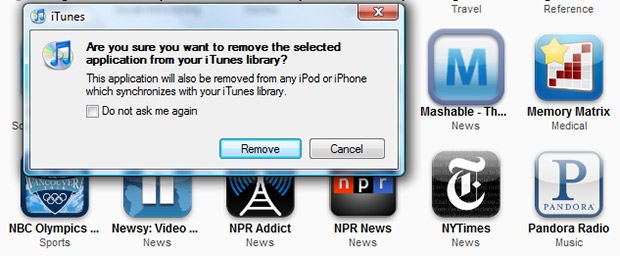
روش دوم حذف مستقیم آنها از طریق آیفون است. در این حالت فایلها در آیتیونز همچنان وجود دارند. به عبارت دیگر شما قادر هستید مجدداً آنها را بر روی دستگاه خود نصب کنید. همانگونه که میدانید برای حذف اپلیکیشنهای آیفون، کافی است انگشت خود را روی یکی از آیکونها نگاهدارید تا آیکونهای صفحه شروع به لرزیدن کنند. پس از آن تنها لازم است علامت «X» موجود در قسمت چپ و بالای اپلیکیشن مورد نظر خود را لمس کنید.
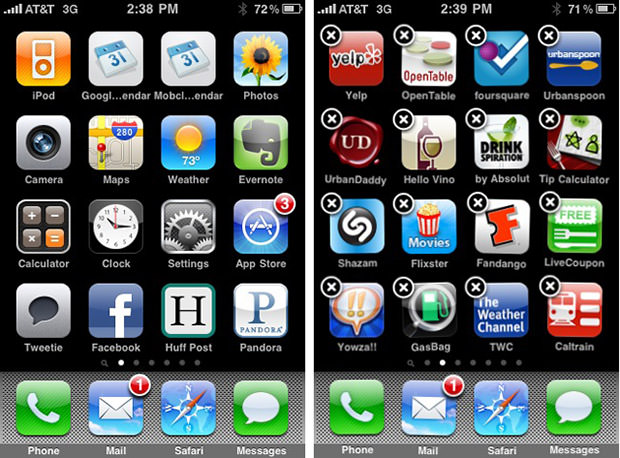
به یاد داشته باشید که شما قادر به حذف اپلیکیشنهای پیشفرض دستگاه نیستید اما میتوانید آنها را جابهجا کرده و برای خود، مناسبتر سازماندهی کنید.
صفحهاصلی دستگاه را سازماندهی و منظم کنید
در صفحه اصلی فضای اضافی برای اپلیکیشنهای بدون استفاده وجود ندارد. از آنجای که از طریق این صفحه به آسانی میتوان به اپلیکیشنها دسترسی داشت، پس بهتر است اپلیکیشنهای این بخش به صورت بهینه آماده شده باشند.
شما میتوانید هر نرمافزاری را به این صفحه منتقل کنید، چه پیشفرض باشد چه نباشد و یا اینکه چینش آیکونها را به سلیقه خود عوض کنید. علاوه بر این میتوانید آیکونهای داک پایین صفحه را بر اساس نیاز خود مرتب کنید. برای مثال کاربری که بیشتر از پیامکوتاه استفاده میکند تا پخشکننده موسیقی، میتواند اپلیکیشن iPod را از داک حذف کرده و بهجای آن نرمافزارMessages را قرار بدهد.
درواقع نرمافزارهایی که قرار است در صفحه اصلی قرار بگیرند، بهتر است شامل یکی از این دو دسته باشند:
نرمافزارهایی که به طور مرتب از آنها استفاده میشود (مثلاً اپلیکیشن Mail)
اپلیکیشنهایی که دسترسی سریع به آنها ضروریتر است (برای مثال نقشه)
اپلیکیشنهای خود را دستهبندی کنید
اپلیکیشنها را به صورت تصادفی در صفحات قرار ندهید. از فولدرها برای دستهبندی اپلیکیشنهای خود استفاده کنید یا اینکه مثلاً در هر صفحه، اپلیکیشنهای مشابه را قرار دهید. برای مثال یک صفحه (یا فولدر) مخصوص بازیها، دیگری مختص اپلیکیشنهای موقعیتمحور (مانند Yelp یا Foursquare) و به همین صورت برای سایر اپلیکیشنها.
 اغلب کاربران، استفاده از پوشهها را ترجیح میدهند، امکانی که بر اساس ویژگی Stack موجود در سیستمعامل مکینتاش به iOS آمده است. همانگونه که میدانید، برای ایجاد پوشه تنها کافی است اپلیکیشن مورد نظرتان را بر روی نرمافزار دیگر بکشید تا یک پوشه جدید که حاوی هر دو نرمافزار است، ایجاد شود. ویژگی فولدر به کاربران کمک میکند که تعداد اپلیکیشنهای دستگاه خود را (با فرض آنکه فضای ذخیرهسازی کافی بر روی دستگاه خود دارند) از ۱۸۰ به ۲۱۶۰ اپلیکیشن افزایش دهند.
اغلب کاربران، استفاده از پوشهها را ترجیح میدهند، امکانی که بر اساس ویژگی Stack موجود در سیستمعامل مکینتاش به iOS آمده است. همانگونه که میدانید، برای ایجاد پوشه تنها کافی است اپلیکیشن مورد نظرتان را بر روی نرمافزار دیگر بکشید تا یک پوشه جدید که حاوی هر دو نرمافزار است، ایجاد شود. ویژگی فولدر به کاربران کمک میکند که تعداد اپلیکیشنهای دستگاه خود را (با فرض آنکه فضای ذخیرهسازی کافی بر روی دستگاه خود دارند) از ۱۸۰ به ۲۱۶۰ اپلیکیشن افزایش دهند.
در حالی که استفاده از فولدرها در ابتدا ممکن است باعث سردرگمیکاربر شود، اما در طولانی مدت به خوبی تأثیر خود را در منظمتر کردم اپلیکیشنها نشان خواهد داد. مشابه اتفاقی که در Game Center اپل رخ میدهد و اطلاعات بازیهای کاربر را به خوبی در یک مکان متمرکز ذخیره مینماید.
از ابزارهای دیگر کمک بگیرید
در حال حاضر اپلیکیشنهای ارزان قیمتی (۹۹ سنتی) بر مدیریت بهتر اپلیکیشنها وجود دارد. برای مثال اگر زیاد از وباپلیکیشنهای موبایل (نسخههایی از وبسایتها که برای کار بر روی گوشیهای تلفن همراه طراحی شدهاند) استفاده میکنید، دسته خاصی از اپلیکیشنهای فروشگاه اپل که به Web Apps معروف هستند، احتمالاً کمک مؤثری برای شما خواهند بود.
اگر هم نمیخواهید از فولدرها استفاده کنید و ترجیح میدهید به استقبال خشم اپل رفته و آیفون خود را جیلبرک کنید، حتماً در سیدیا، نگاهی به اپلیکیشنهای دستهبندی Big Boss بیاندازید. اپلیکیشنهایی که به شما اجازه ساخت فولدرهای متنوعی را در صفحه اصلی داده و شما را از رفتن به صفحههای دیگر برای یافتن یک اپلیکیشن بینیاز میکند.
آیا از این روشها استفاده نمودهاید؟ نظر شما درباره این روشها و ابزارهای سازماندهی چیست؟ اگر روشهای دیگری را میشناسید، آنها با دوستانتان به اشتراک بگذارید.
برای مشاهده کلیه مقالات آموزشی آیفون در زومیت میتوانید به این صفحه مراجعه نمایید.
منبع Mashable لینک مطلب
دسته بندی : سبک زندگی
مقالات مرتبط
- ريموت كنترل FaceBook براي امنيت كاربران
- عکس های فوق العاده زیبا از رنگین کمان که با دوربین گوشی iPhone گرفته شده اند
- خواص موسیر برای سلامتی و روش های مصرف آن در رژیم غذایی
- مرسدس بنز رویای همیشگی رانندگی بدون لمس فرمان را تحقق بخشید!
- شیوع ویروس کرونا چه تأثیری بر کسب وکارها داشته است
- اندکی آمار و ارقام در مقایسهی فروش کتابهای چاپی و الکترونیکی
- پلی استیشن 5 به WiFi 6 و بلوتوث 5.1 مجهز خواهد بود
- استفاده از سنگ های جذاب روی دیوار در دکوراسیون داخلی منزل
- 13 توصیه ضروری برای مراقبت از موهای رنگ شده
- بازی Sniper Elite 4 برای نینتندو سوییچ منتشر می شود
- تصاویری جذاب با عنوان عکسهای پر پیچ و تاب
- درخواست همفکری
- کالبدشکافی پردازنده کرین 9000 هوآوی؛ اولین پردازنده 5 نانومتری با مودم 5G در دنیا
- آپدیت فایرفاکس 81 با تمرکز بر تجربه ی کاربری منتشر شد
- تصویر و جزئیات تلفن فوق العاده زیبا و متفاوت HTC با اندروید 4 به بیرون درز کرد
- سلام به همه ی خانومای پیج
- ال جی تلویزیون سه بعدی ۵۵ اینچی OLED خود را با بدنه فیبرکربن و ضخامت ۴ میلیمتر رونمایی کرد
- اصلاح مشکلات نسخه پی سی Horizon Zero Dawn «اولویت اول» گوریلا گیمز است
- API فیسبوک برای مسنجر و اینستاگرام عرضه شد
- ایسر لپ تاپ های خوش قیمت و فوق باریک V3 و V5 را معرفی کرد
منبع : تیاندا